
- 木偶师教程
- 傀儡师 - 主页
- 傀儡师 - 简介
- Puppeteer - 元素处理
- Puppeteer - Google 的使用
- Puppeteer - NodeJS 安装
- Puppeteer VS 代码配置
- 傀儡师 - 安装
- Puppeteer - 基本测试
- Puppeteer - 非无头执行
- Puppeteer 和 Selenium 之间的比较
- Puppeteer 与Protractor之间的比较
- Puppeteer 与 Cypress 的比较
- Puppeteer - 浏览器操作
- Puppeteer - 处理选项卡
- Puppeteer - 基本命令
- 傀儡师 - 火狐
- 木偶师 - Chrome
- Puppeteer - 处理确认警报
- Puppeteer - 处理下拉菜单
- 傀儡师 - 定位器
- Puppeteer - Xpath 函数
- Puppeteer - Xpath 属性
- Puppeteer - Xpath 分组
- Puppeteer - 绝对 Xpath
- Puppeteer - 相对 Xpath
- Puppeteer - Xpath 轴
- Puppeteer - 类型选择器
- 名称选择器和类名称选择器
- Puppeteer - ID 选择器
- Puppeteer - 属性选择器
- Puppeteer - 处理链接/按钮
- 处理编辑框和复选框
- Puppeteer - 处理框架
- Puppeteer - 键盘模拟
- Puppeteer - 获取元素文本
- Puppeteer - 获取元素属性
- Puppeteer - 设备模拟
- Puppeteer - 禁用 JavaScript
- 傀儡师 - 同步
- Puppeteer - 捕获屏幕截图
- 木偶师有用资源
- 木偶师 - 快速指南
- Puppeteer - 有用的资源
- 木偶师 - 讨论
傀儡师 - 安装
下面列出了 Puppeteer 的安装步骤 -
步骤 1 - 安装 NodeJS。
关于如何安装NodeJs的细节在NodeJS安装章节中有详细讨论。
步骤 2 - 创建一个空文件夹,例如在某个位置创建 puppeteer。
步骤 3 - 启动 Visual Studio Code 应用程序,然后单击“打开文件夹”链接并导入我们在步骤 2 中创建的文件夹。
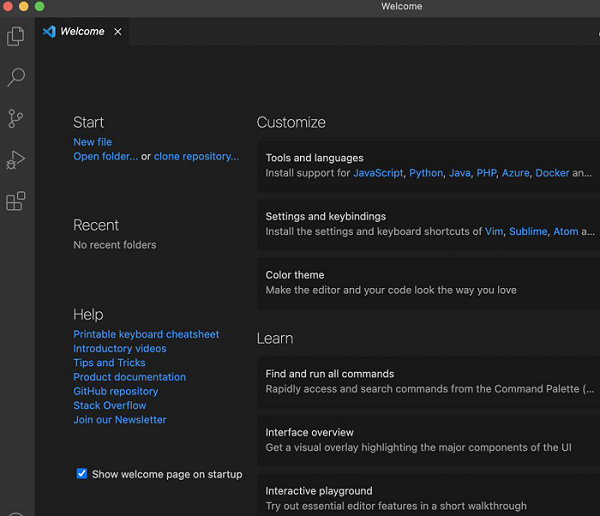
有关如何安装 VS Code 的详细信息,请参阅 VS Code 配置一章。
步骤 4 - 打开终端并从当前目录移动到我们在步骤 2 中创建的空文件夹的目录。然后运行以下命令 -
npm
步骤 5 - 对于 Puppeteer 安装,运行下面提到的命令 -
npm install puppeteer
或者,
npm i puppeteer
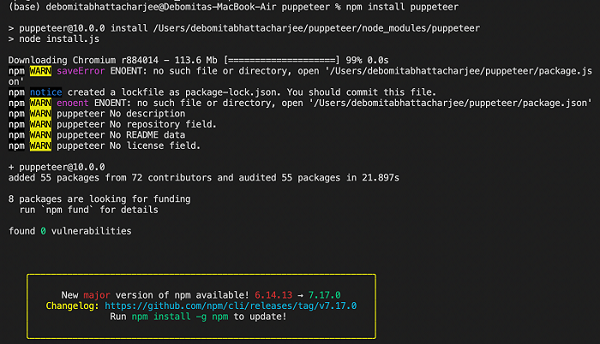
步骤 6 - 要安装 Puppeteer 核心,请运行下面提到的命令 -
npm i puppeteer-core
步骤 7 - 安装 Puppeteer 和 Puppeteer core 后,我们将在步骤 2 中创建的空文件夹中找到生成的 node_modules 文件夹和 package.json 文件。
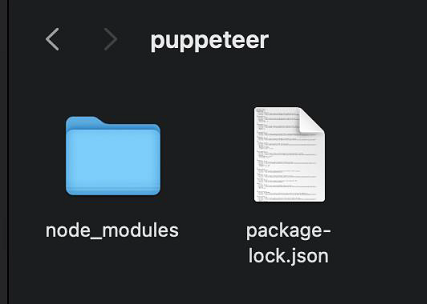
步骤 8 - 在进行测试时,我们必须在代码中添加以下 Puppeteer 库。
const pt = require('puppeteer')